WannaCry って何?
投稿者:マーチン 2017年5月21日
カテゴリ:一般::セキュリティ
カテゴリ:一般::セキュリティ
WannaCry(ワナクライ、泣きたくなる)という新種のウイルスが世界中で猛威をふるい、業務に支障が出るなどの深刻な影響が出ています。対策としては、不審なメールを開かないこと、パソコンを最新の状態に更新しておくことが必須です。
●WannaCry とは
Windowsの脆弱性を悪用して広がるウィルスで、ランサムウェアという種類に分類され、WannaCrypt, Wanna Decryptor とも呼ばれます。感染するとコンピュータのファイルが暗号化され、コンピュータが使用できない被害が発生する可能性があります。
今後、亜種を広める模倣犯や、便乗した不審なメールが出回る可能性がありますので、十分な注意が必要です。
このランサムウェアは 2017 年 3 月に修正された SMB v1 の脆弱性 (MS17-010) を利用するため、お使いのコンピューターが最新のセキュリティ更新プログラムをインストール済みであることを確認してください。(※ Windows 10 Creators Update (バージョン 1703) は対策済みのため MS17-010 を適用する必要はありません)
また、お客様の影響の大きさを考慮し、すでにサポートが終了している Windows XP, Windows 8 および Windows Server 2003 についても例外的にセキュリティ更新プログラムを公開しています。
今後、亜種を広める模倣犯や、便乗した不審なメールが出回る可能性がありますので、十分な注意が必要です。
このランサムウェアは 2017 年 3 月に修正された SMB v1 の脆弱性 (MS17-010) を利用するため、お使いのコンピューターが最新のセキュリティ更新プログラムをインストール済みであることを確認してください。(※ Windows 10 Creators Update (バージョン 1703) は対策済みのため MS17-010 を適用する必要はありません)
また、お客様の影響の大きさを考慮し、すでにサポートが終了している Windows XP, Windows 8 および Windows Server 2003 についても例外的にセキュリティ更新プログラムを公開しています。
●個人が行う対策
- 不審なメールの添付ファイルの開封やリンクへのアクセスをしない
- Windows を最新のものに更新する
- Adobe Reader、JRE(Java)、Mozilla Firefox などを更新する
- PCデータをバックアップする
●Windows の更新
Windows に不具合や欠陥、セキュリティ上の問題点(セキュリティホール)が発見されると、更新プログラムが発行されますので、常に新しい状態に保つことが必要です。以下のサイトに、使用のWindowsのバージョンに応じた操作手順がありますので参考にしてください。
●セキュリティソフトの更新
Microsoft が提供しているセキュリティソフトをお使いの方、向けです。通常は、自動で最新版に更新されます。
◆Windows Defender (for Windows 8.1 and Windows 10)
【NEC】Windows 10で、Windows Defenderを有効/無効に設定する方法について教えてください。
【NEC】Windows 8で、Windows Defenderを有効/無効に設定する方法について教えてください。
【NEC】Windows 8で、Windows Defenderを有効/無効に設定する方法について教えてください。
◆Microsoft Security Essentials (for Windows 7 and Windows Vista)
●Adobe Reader、JRE(Java)、Mozilla Firefox などの更新
MyJVN は JVN iPediaの情報を、利用者が効率的に活用して頂けるように、脆弱性対策情報を効率的に収集したり、利用者のPC上にインストールされたソフトウェア製品のバージョンを容易にチェックする等の機能を提供する仕組み(フレームワーク)です。
チェックできるソフトウェアは以下のものです。

(2)もしダウンロードしたファイルを実行した時に、どのプログラムで開くのかを尋ねられたら、Java がインストールされていないです。次の”◆Java をインストールしていないPC” の手順に従ってください。
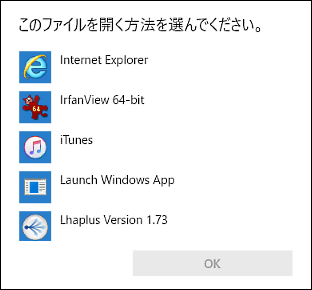
(3)”このアプリケーションを実行しますか” ⇒ [実行]

(4)[実行] ボタンをクリックして、全ての項目に”○最新のバージョンです” と表示されていればチェック完了です。
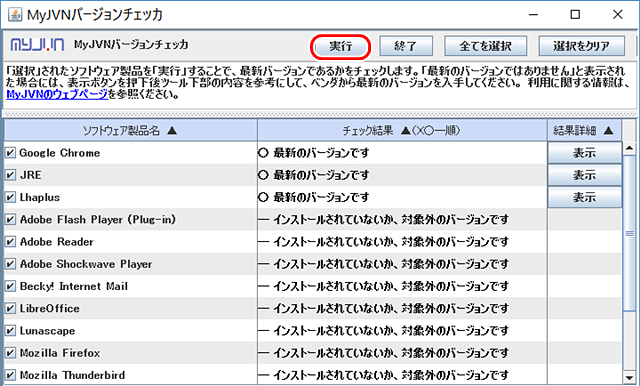
(5)”×最新のバージョンではありません” と表示された項目があれば、[表示]ボタンをクリックし、URLをクリックする。
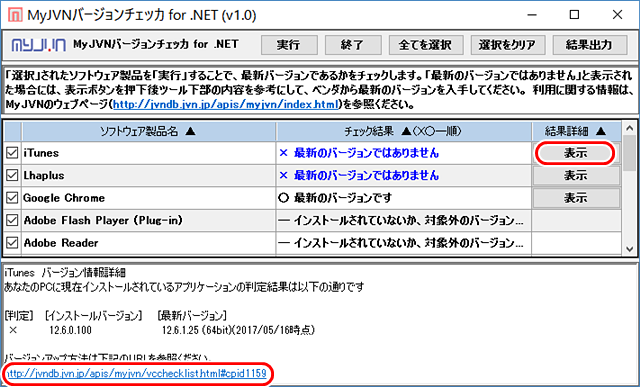
(6)”ダウンロードURL”をクリックする。
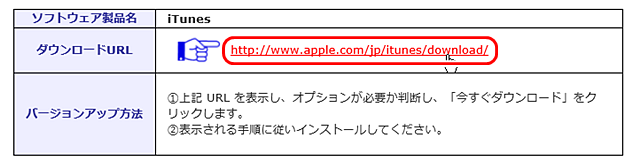
(7)ソフトウェアごとの案内に従って更新をする。
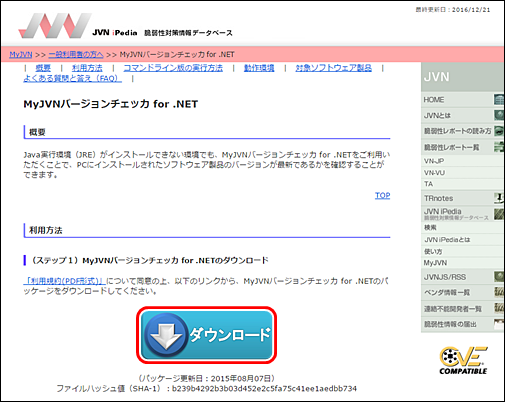
(2)ダウンロードしたファイル(MyJVN_.NET_DATA) を展開して、フォルダ[1_Script_GUI] を開いて、自分のOSにあったバッチファイルを実行する。
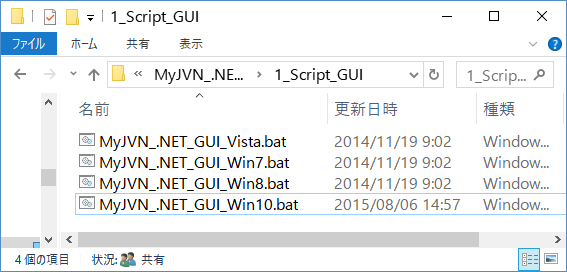
チェックできるソフトウェアは以下のものです。
| ベンダー名 | 対象製品名 |
|---|---|
| Adobe | Adobe Flash Player Adobe Reader Adobe Shockwave Player |
| オラクル | JRE (Java Runtime) |
| Lhaplus | Lhaplus |
| Mozilla Foundation | Mozilla Firefox Mozilla Thunderbird |
| アップル | QuickTime iTunes |
| Lunascape | Lunascape |
| リムアーツ | Becky! Internet Mail |
| OpenOffice.org | OpenOffice.org |
| VMware | VMware Player |
| Google Chrome | |
| The Document Foundation | LibreOffice |
◆Java をインストールしてあるPC
(1)MyJVN バージョンチェッカ を開いて、該当するOSのボタンをクリックする。
(2)もしダウンロードしたファイルを実行した時に、どのプログラムで開くのかを尋ねられたら、Java がインストールされていないです。次の”◆Java をインストールしていないPC” の手順に従ってください。
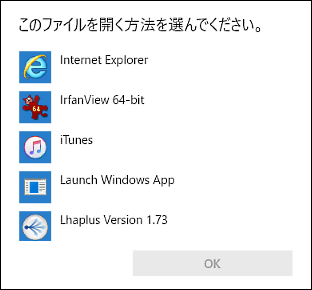
(3)”このアプリケーションを実行しますか” ⇒ [実行]

(4)[実行] ボタンをクリックして、全ての項目に”○最新のバージョンです” と表示されていればチェック完了です。
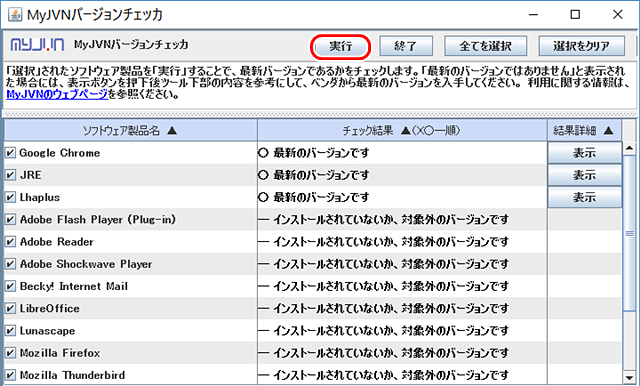
(5)”×最新のバージョンではありません” と表示された項目があれば、[表示]ボタンをクリックし、URLをクリックする。
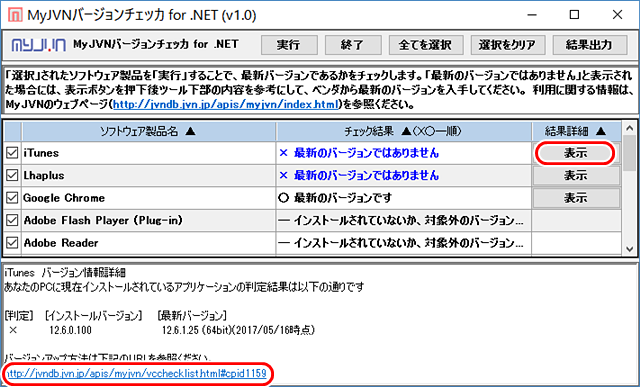
(6)”ダウンロードURL”をクリックする。
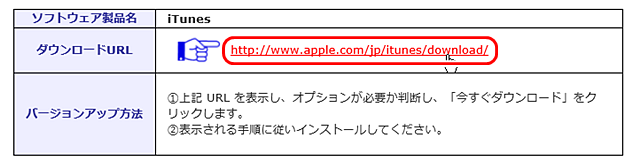
(7)ソフトウェアごとの案内に従って更新をする。
◆Java をインストールしていないPC
(1)MyJVN バージョンチェッカ for .NET を開いて、[ダウンロード] をクリックして、ファイルを保存する。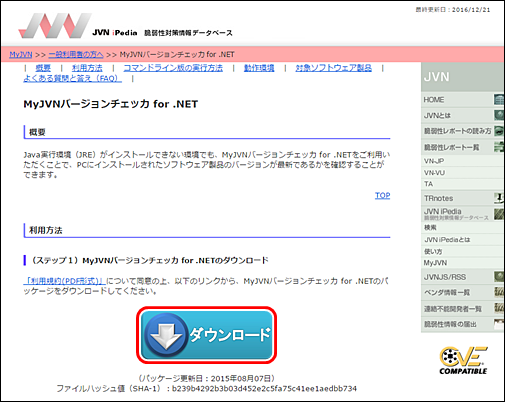
(2)ダウンロードしたファイル(MyJVN_.NET_DATA) を展開して、フォルダ[1_Script_GUI] を開いて、自分のOSにあったバッチファイルを実行する。
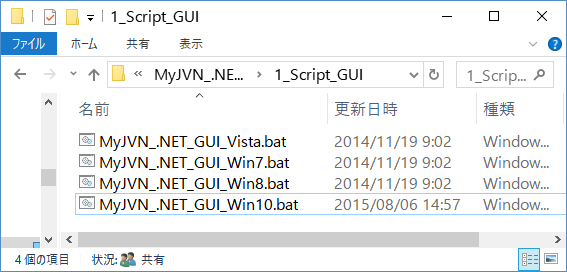
●Microsoft Safety Scanner の実行
念のため、Microsoft が提供している ツールでチェックすることをお勧めします。
Microsoft Safety Scanner は無償でダウンロードできるセキュリティ ツールで、必要に応じてスキャンを実行し、ウイルスやスパイウェアなどの悪意のあるソフトウェアを削除するのに役立ちます。 このツールは、既存のウイルス対策ソフトウェアと連携します。
(1)Microsoft Safety Scanner(https://www.microsoft.com/security/scanner) を開き、[今すぐダウンロード] をクリックする。
(2)ダウンロードしたファイル(msert.exe) を実行する。
(3)”このアプリがデバイスに変更を加えることを許可しますか?” ⇒ [はい]
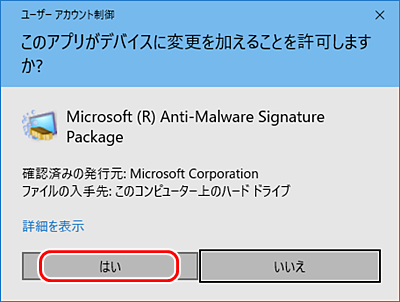
(4)”エンドユーザー使用許諾契約” ⇒ ■使用許諾契約に同意します にチェックを入れて、[次へ]
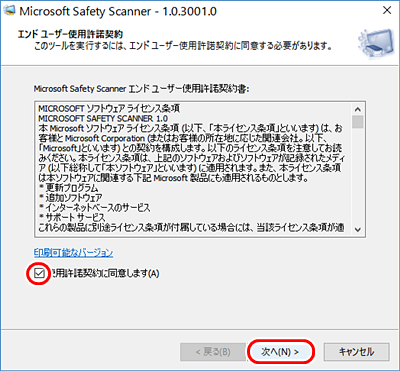
(5)”Microsoft Safety Scanner の開始” ⇒ [次へ]
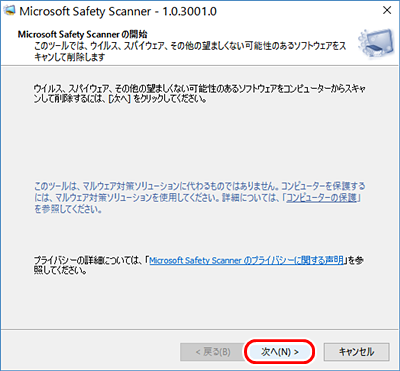
(6)”スキャンの種類” ⇒ クイックスキャン(数分) か、フルスキャン(数時間)を選択して、[次へ]
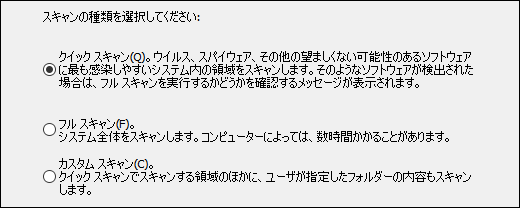
(7)”スキャン結果” ⇒ [完了]
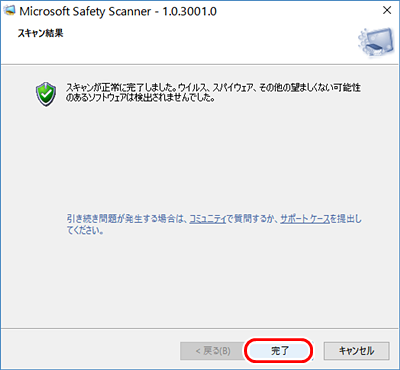
Microsoft Safety Scanner は無償でダウンロードできるセキュリティ ツールで、必要に応じてスキャンを実行し、ウイルスやスパイウェアなどの悪意のあるソフトウェアを削除するのに役立ちます。 このツールは、既存のウイルス対策ソフトウェアと連携します。
(1)Microsoft Safety Scanner(https://www.microsoft.com/security/scanner) を開き、[今すぐダウンロード] をクリックする。
(2)ダウンロードしたファイル(msert.exe) を実行する。
(3)”このアプリがデバイスに変更を加えることを許可しますか?” ⇒ [はい]
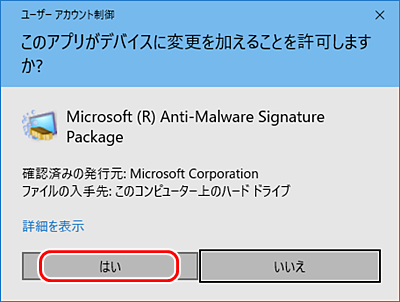
(4)”エンドユーザー使用許諾契約” ⇒ ■使用許諾契約に同意します にチェックを入れて、[次へ]
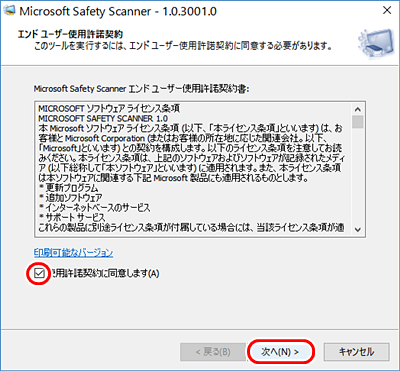
(5)”Microsoft Safety Scanner の開始” ⇒ [次へ]
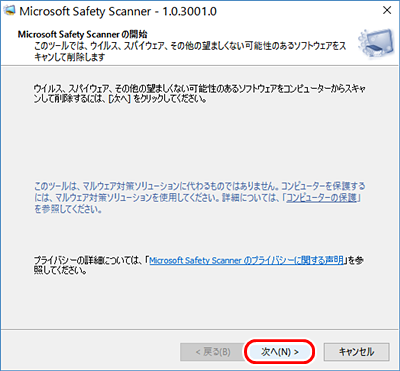
(6)”スキャンの種類” ⇒ クイックスキャン(数分) か、フルスキャン(数時間)を選択して、[次へ]
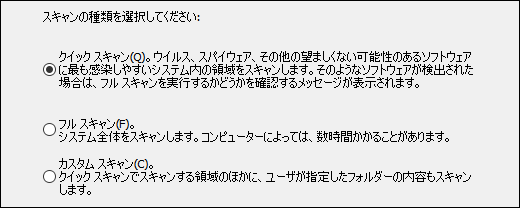
(7)”スキャン結果” ⇒ [完了]
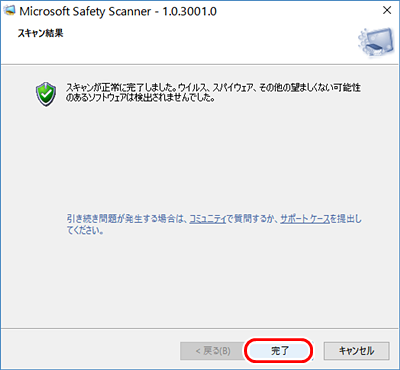
◆関連URL
- 【IPA】更新:世界中で感染が拡大中のランサムウェアに悪用されているMicrosoft製品の脆弱性対策について
- 【Microsoft】ランサムウェア WannaCrypt 攻撃に関するお客様ガイダンス
- 【Microsoft】[WannaCrypt] MS17-010 の適用状況の確認方法について (WSUS)
- なぜ、ランサムウェア「WannaCry」の被害が拡大しているのか?
- 【@IT】オフラインでWindowsをウイルスチェック可能な無料ツール「Microsoft Safety Scanner」を使う


